Wie können wir helfen?
Integration von TimelinesAI und Zoho CRM
Sie können neue Kontakte von WhatsApp mit Zoho CRM (und CRM Plus) über die TimelinesAI-Zoho CRM Integration synchronisieren.
So richten Sie die Zoho CRM-Integration in TimelinesAI ein
Was Sie vor der Integration von TimelinesAI mit Zoho CRM beachten sollten:
- Diese Integration synchronisiert WhatsApp-Kontakte und Chats mit Zoho CRM
- Nur der Eigentümer des Arbeitsbereichs kann die Verbindung herstellen (Master-Verbindung)
In der Seitenleiste auf der linken Seite sehen Sie den Abschnitt Zoho CRM:
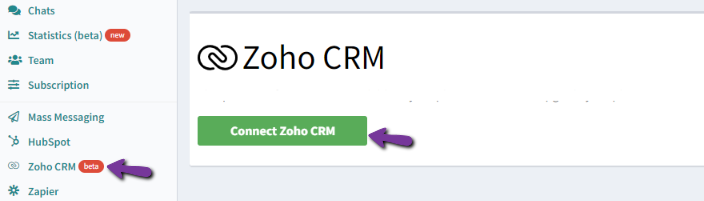
Wenn Sie auf die Schaltfläche "Zoho CRM verbinden" klicken, gelangen Sie auf eine OAuth-Seite, auf der Sie den Zugriff auf Ihr Zoho CRM genehmigen. Nachdem Sie den Zugriff genehmigt haben, werden Sie zurück zum Zoho CRM-Abschnitt in TimelinesAI geleitet.
Einstellungen für die Integration
Nachdem wir nun eine Verbindung zwischen TimelinesAI und Zoho CRM hergestellt haben, müssen wir diese noch konfigurieren, bevor wir die Integration aktivieren können.
- Diese Schritte müssen befolgt werden, um Ihre Zoho CRM-Integration erfolgreich zu konfigurieren und zu aktivieren.
Sie sehen die folgenden Integrationseinstellungen:
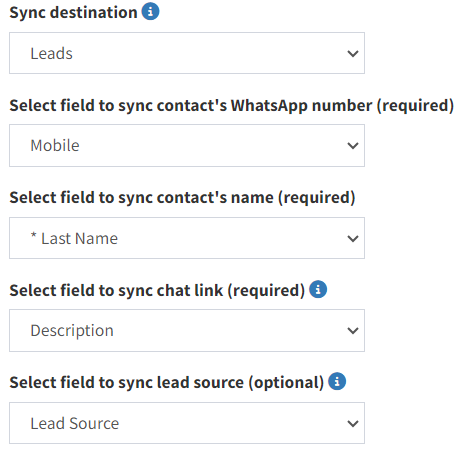
- Ziel der Synchronisierung:
Hier können Sie das Zoho CRM-Modul auswählen, mit dem Sie Ihre Kontakte synchronisieren möchten. Es ist wichtig zu beachten, dass nur Module, die ein Feld "Telefonnummer" haben, in diesem Dropdown-Menü ausgewählt werden können.
Wenn Sie kein Modul sehen, das Sie zum Synchronisieren von Kontakten verwenden möchten, stellen Sie sicher, dass das Feld "Telefonnummer" verfügbar ist.
- Wählen Sie das Feld, um die WhatsApp-Nummer des Kontakts zu synchronisieren:
Mit dieser Option können Sie festlegen, welches Feld die WhatsApp-Nummer Ihres Kontakts haben soll - Sie können "Telefon" oder "Handy" wählen.
- Wählen Sie das Feld, um den Namen des Kontakts zu synchronisieren:
Wie oben können Sie in diesem Dropdown-Menü das Feld auswählen, in das der Name Ihres Kontakts synchronisiert werden soll.
- Wählen Sie das Feld für die Synchronisierung des Chat-Links:
Mit dieser Option können Sie auswählen, in welches Feld Sie Ihren Chat-Link/URL synchronisieren möchten. Es ist nützlich, da es Ihnen den Zugriff auf den Chat-Thread in TimelinesAI ermöglicht, wenn Sie darauf klicken. Wir empfehlen Ihnen, ein benutzerdefiniertes Feld zu erstellen, mit dem Sie den Link richtig identifizieren können, damit es einfacher ist, wenn Sie Ihre Kontaktinformationen überprüfen.
- Wählen Sie das Feld für die Synchronisierung der Lead-Quelle:
Die Lead-Quelle ermöglicht es Ihnen, Kontakte in Zoho CRM einfach herauszufiltern. Dank unserer Integration wird eine Lead-Quelle "TimelinesAI" erstellt. Diese wird auf alle Kontakte angewendet, die über die Integration erstellt werden, und kann in Aufgaben wie Zoho Workflow Rules verwendet werden.
Nachdem Sie alles entsprechend eingestellt haben, sehen Sie unten eine grüne Schaltfläche "Integration aktivieren". Sie können darauf klicken, um die Integration zu aktivieren, damit die Kontakte auf der Grundlage der soeben konfigurierten Einstellungen synchronisiert werden können.
Testen und Ändern der Integrationseinstellungen
- Wenn Sie auf die Schaltfläche "Integration aktivieren" klicken, wird ein Testkontakt erstellt. Wenn dies nicht geschieht, gibt das System eine Fehlermeldung aus, die auf das Problem hinweist, das es verursacht hat.
- Wenn Sie die Integration aktivieren, können Sie außerdem die Einstellungen nicht bearbeiten. Sie müssen auf die Schaltfläche "Deaktivieren und Einstellungen bearbeiten" klicken (sie wird angezeigt, nachdem Sie die Integration aktiviert haben), damit Sie die Einstellungen entsprechend ändern können:

- Wenn Sie das Synchronisationsziel ändern, werden die anderen Einstellungen unten gelöscht.
- Wenn Sie die Seite aktualisieren (oder verlassen) , bevor Sie Ihre Änderungen hier gespeichert haben, löscht das System Ihre Felder und vergisst alles, was Sie eingerichtet haben. Speichern Sie daher Ihre Änderungen immer, indem Sie auf die Schaltfläche "Integration aktivieren" klicken.
Wie funktioniert die Integration?
Die Integration gleicht Ihre Kontakte aus WhatsApp und Zoho CRM anhand ihrer Telefonnummer ab. Wenn keine Telefonnummer in Zoho CRM übereinstimmt, wird automatisch ein neuer Kontakt erstellt. Die in Zoho CRM erstellten Kontakte zeigen ihre Nummern in Internationalem Format .
- Hinweis: Kontakte innerhalb von Gruppenchats werden nicht synchronisiert.
Der/die erstellte(n) Kontakt(e) enthält/enthalten die folgenden Elemente:
1. Kontaktinhaber: Er wird auf der Grundlage der folgenden Angaben zugewiesen:
- Der Zoho CRM-Benutzer (innerhalb des Zoho-Organisationskontos): Wir gleichen die E-Mail-Adresse des Benutzers in Zoho mit der E-Mail-Adresse des WhatsApp-Kontoinhabers in TimelinesAI ab, von dem der Kontakt stammt.
- Wenn es keine Übereinstimmung gibt, wird der Zoho CRM-Benutzer, der die Verbindung zwischen TimelinesAI und Zoho CRM hergestellt hat, als Eigentümer des besagten Kontakts zugewiesen
2. Contact Name: Contacts will be named as “New WhatsApp contact: <phone number>”.
Denken Sie daran, dass, wenn der Kontakt in WhatsApp umbenannt wird, derselbe Kontakt auch in Zoho umbenannt wird.
3. Telefon: Dieses Feld enthält die Telefonnummer des Kontakts
4. Lead-Quelle: Sie wird als "TimelinesAI" festgelegt
5. Erstellt von: In diesem Feld wird der Eigentümer des Kontakts zusammen mit einem Zeitstempel angegeben
6. Beschreibung: Hier finden Sie den TimelinesAI Chat Link (z.B.: https://app.timelines.ai/chat/7004887/messages/)
WhatsApp-Chat-Synchronisierung mit Zoho CRM-Kontakten
TimelinesAI synchronisiert Chats innerhalb Ihrer Kontakte in Zoho CRM. Die Chats werden im Abschnitt "Notizen" angezeigt.
- Alle WhatsApp-Chat-Nachrichten, die während eines bestimmten Datums passiert sind, werden in einer Notiz gruppiert
- Der Titel der Notiz wird als "WhatsApp-Chat mit [Kontaktname] (TT/MM/JJJJ)" festgelegt :
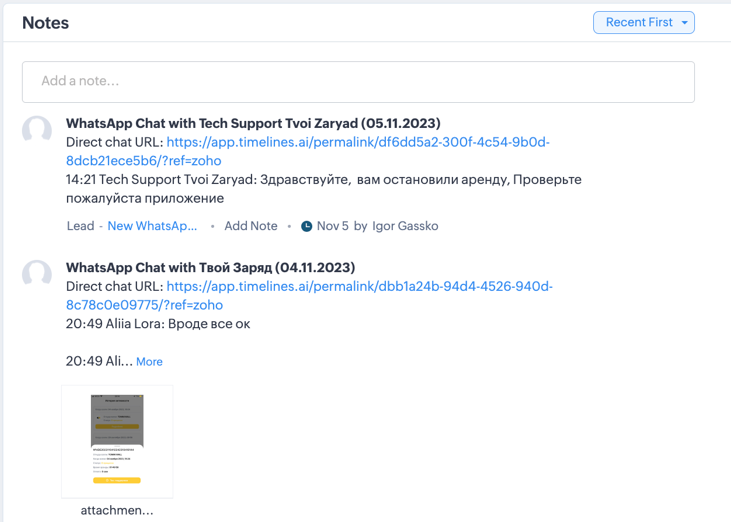
- Anhänge: Wir synchronisieren Anhänge, die Sie in Ihren WhatsApp-Chats verschicken - diese sind dann in den jeweiligen Notizen verfügbar.
- Direkte Chat-URL: Über diesen Link können Sie die Nachricht auf TimelinesAI überprüfen, indem Sie den Chat-Thread mit diesem Kontakt durchsehen
Wenn die Konversation an einem anderen Datum fortgesetzt wird, erstellt das System eine neue Notiz innerhalb dieses Kontakts in Zoho, in der das betreffende Datum angegeben und alle gesendeten Nachrichten gruppiert werden.
- Senden Sie automatische WhatsApp-Nachrichten, wenn sich der Wert einer Spalte im Board von monday.com ändert - März 15, 2024
- Stay Informed on the Go: Set Up Real-Time Updates from Your Monday.com Board to WhatsApp - March 14, 2024
- Optimieren Sie die Teamkommunikation: Automatisierte WhatsApp-Benachrichtigungen für neue Monday.com Board Items - 14. März 2024